
Bekerja dengan video dalam Clips
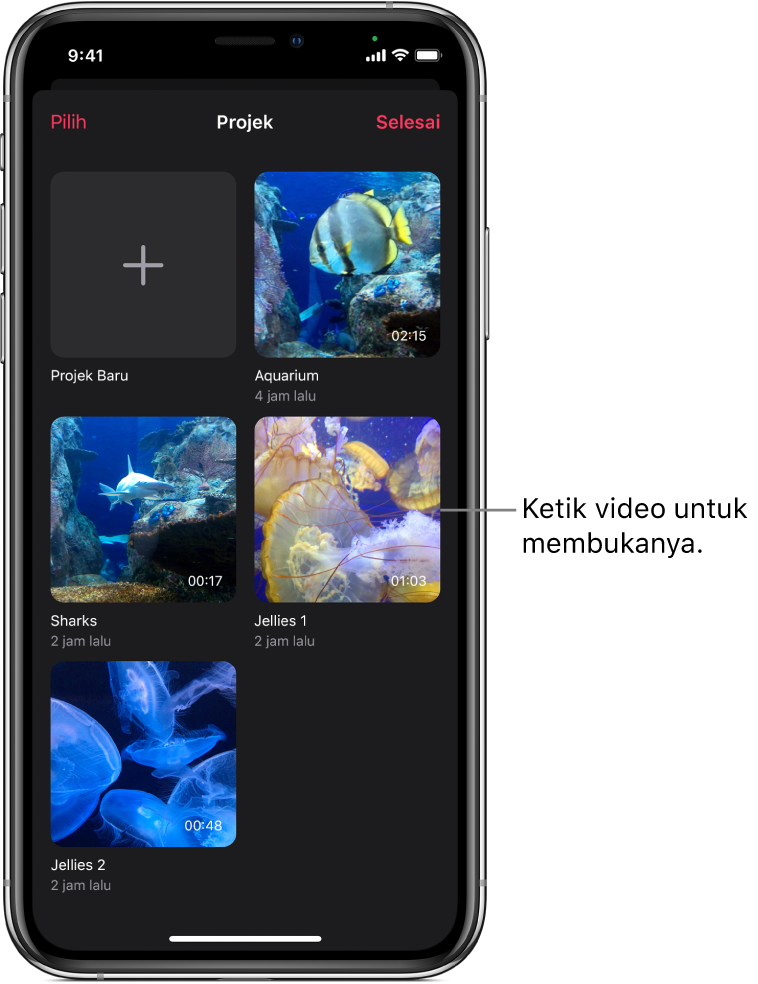
Anda boleh melayari video anda dan bukanya untuk melakukan perubahan. Anda juga boleh menduplikasi, menamakan semula dan memadam video.
Buka video
Dalam app Clips
 , ketik
, ketik  di bahagian kiri atas.
di bahagian kiri atas.Jika video telah dibuka dan anda tidak melihat
 , ketik Selesai atau ketik
, ketik Selesai atau ketik  .
.Ketik video yang anda mahu buka.
Duplikasi video
Dalam app Clips
 , ketik
, ketik  di bahagian kiri atas.
di bahagian kiri atas.Jika video telah dibuka dan anda tidak melihat
 , ketik Selesai atau ketik
, ketik Selesai atau ketik  .
.Ketik Pilih, kemudian ketik video.
Ketik
 .
.
Namakan semua video
Dalam app Clips
 , ketik
, ketik  di bahagian kiri atas.
di bahagian kiri atas.Jika video telah dibuka dan anda tidak melihat
 , ketik Selesai atau ketik
, ketik Selesai atau ketik  .
.Ketik Pilih, kemudian ketik video.
Ketik
 , , kemudian taipkan nama baharu untuk video anda.
, , kemudian taipkan nama baharu untuk video anda.Ketik Simpan.
Padamkan video
Dalam app Clips
 , ketik
, ketik  di bahagian kiri atas.
di bahagian kiri atas.Jika video telah dibuka dan anda tidak melihat
 , ketik Selesai atau ketik
, ketik Selesai atau ketik  .
.Ketik Pilih, kemudian ketik video.
Ketik
 , kemudian ketik Padam untuk sahkan.
, kemudian ketik Padam untuk sahkan.
Jika iCloud disediakan pada peranti anda, video anda juga akan disimpan dalam iCloud dan anda boleh mengaksesnya menggunakan Clips pada sebarang iPhone atau iPad yang anda telah daftar masuk dengan Apple ID yang sama. Ketik ![]() , kemudian ketik video. Video dimuat turun secara automatik supaya anda boleh memainkan atau mengeditnya.
, kemudian ketik video. Video dimuat turun secara automatik supaya anda boleh memainkan atau mengeditnya.